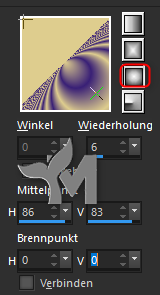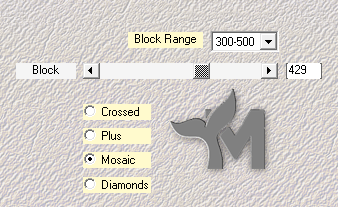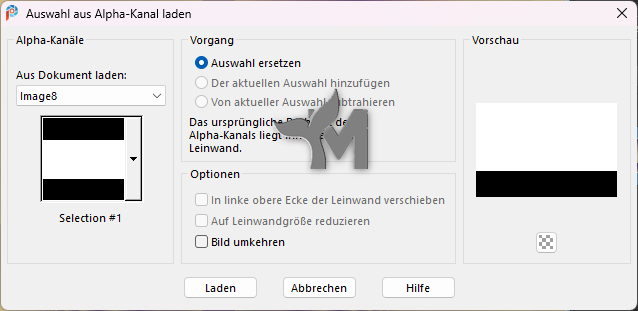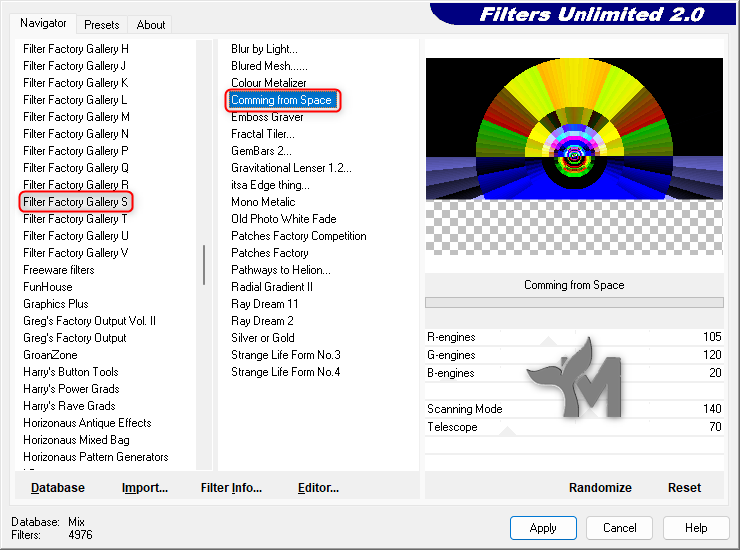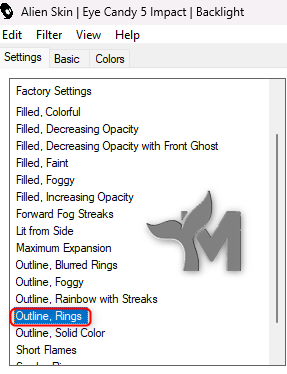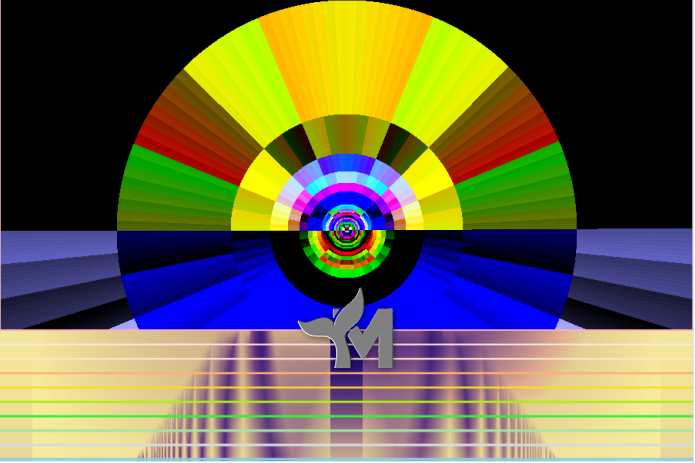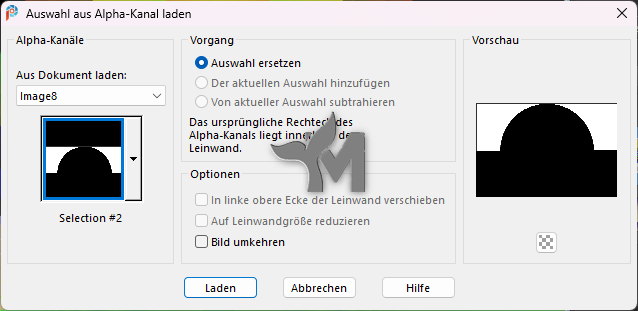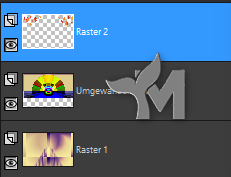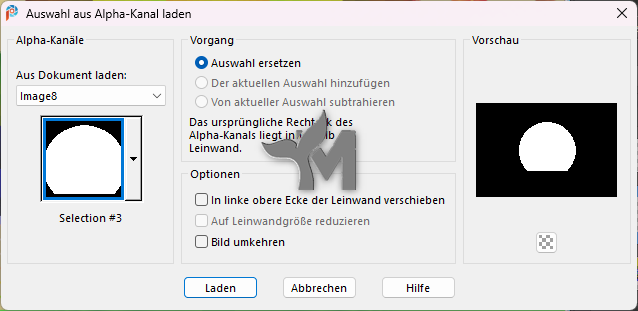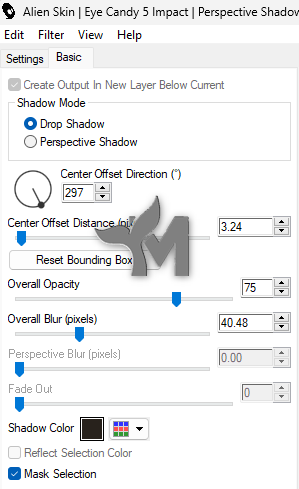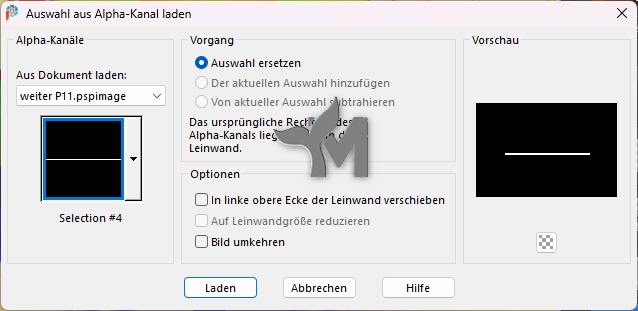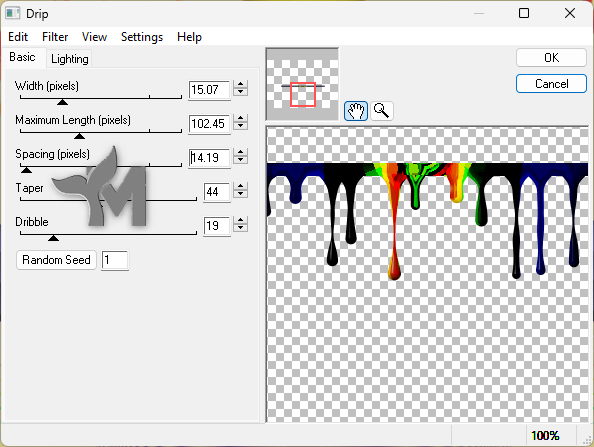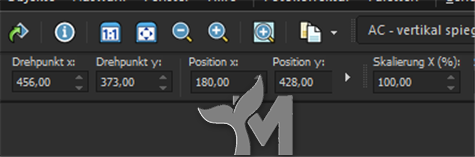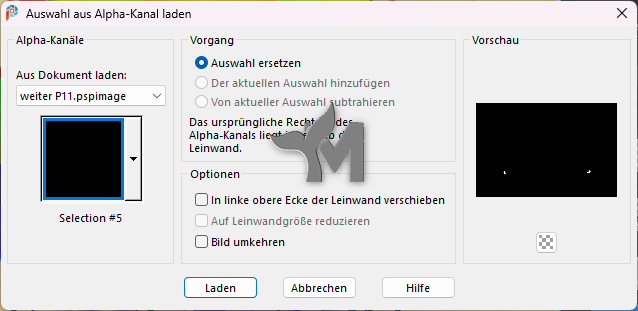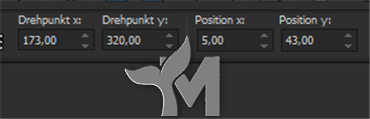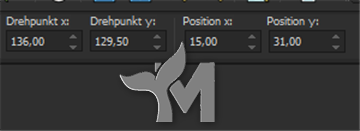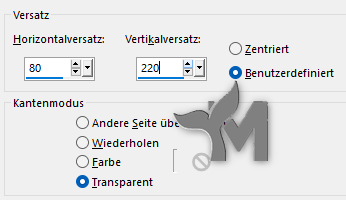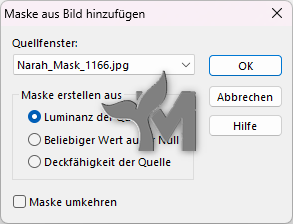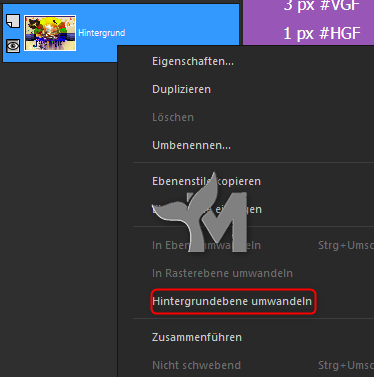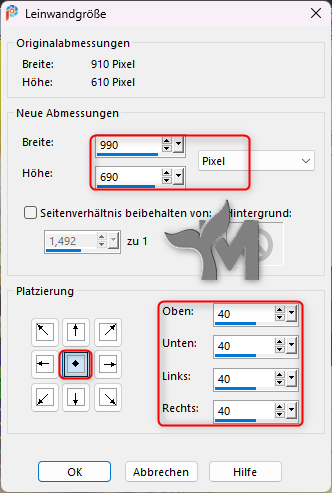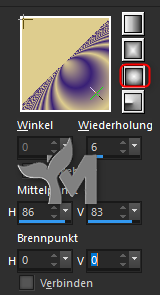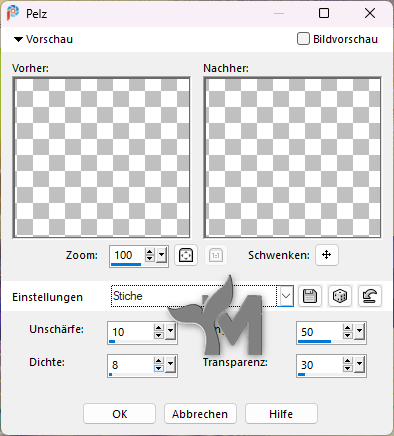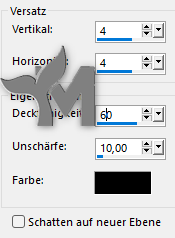© by Mermaid 12.10.2024
Ich habe die Erlaubnis von Müsseref
Ihre türkischen Tutorials ins Deutsche zu übersetzen,
das Originaltutorial findest Du hier:
Ich möchte Euch bitten dieses Tutorial nicht zu kopieren
oder als Euer eigenes auszugeben.
Dieses Tutorial wurde von mir mit PSP 2020 erstellt, ist aber mit jeder anderen Version bastelbar.
Ich möchte noch darauf hinweisen das ich zum spiegeln
die Scripte von Inge-Lore benutze. Alle Tutorials die Du auf meinem Blog findest,
werden hier getestet und registriert:

Erklärung der im Tut verwendeten Abkürzungen:
entf = Löschtaste
FB = Farbe
FU = Filters Unlimited 2.0
FV = Farbverlauf
HGF = Hintergrundfarbe
HGB = Hintergrundbild
VGF = Vordergrundfarbe
WZ = Wasserzeichen

Du brauchst ein misted Hintergrundbild auf dem eine Person ist,
oder du verwendest ein Herbsstbild und eine separate Tube.
Mein HGB wurde von mir mit AI generiert.
Filter
(FU) Filters Unlimited 2,0
Mehdi
Filter Factory Gallery S
Alien Skin Eye Candy 5: Impact
Eye Candy 4000
Toadies
Öffne das Material in deinem PSP, dupliziere es und schließe die
Originale wieder. Auf die Datei im Preset Ordner mache einen
Doppelklick so ist die Einstellung gleich im Filter
Ich arbeite mit den Originalfarben
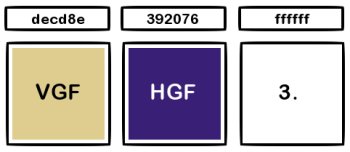
Verwendest du andere Farben/Tuben spiele mit dem
Mischmodus und der Deckkraft
Hast Du alles ... fangen wir an
1.
Erstelle über die VGF folgenden Nova Farbverlauf
2.
Öffne „Sonbahar_Alpha Channels“
Dupliziere die Datei und schließe die original Datei wieder,
wir arbeiten mit der Kopie weiter
Fülle die Ebene mit dem zuvor erstellten FV
3.
Effekte – Mehdi – Sorting Tiles
Ebene duplizieren
Ebene vertikal spiegeln
Stelle den Mischmodus der Ebene auf „Überzug“
Ebenen – Zusammenführen – Nach unten zusammenfassen
6.
Auswahl – Auswah laden/speichern – Auswahl aus Alpha-Kanal laden
Lade „Selection#2“
Fülle die Auswahl mit der VGF
Effekte – 3D Effekte – Schlagschatten
4/4/40/10 #000000
Wiederhole den Schatten mit V/H minus Werten
Auswahl halten
7.
Ebenen – Neue Rasterebene
Öffne „Yapraklar 1“
Bearbeiten – Kopieren – In eine Auswahl einfügen
Auswahl aufheben
Einstellen – Schärfen – Scharfzeichnen
Effekte – 3D Effekte – Schlagschatten
4/4/40/10 #0000
Drücke die „entf“ Taste deiner Tastatur
Auswahl aufheben
Bild bisher
13.
Stelle dich auf die oberste Ebene (Raster 2)
Öffne „Yapraklar 2“
Bearbeiten – Kopieren – Als neue Ebene einfügen
Bild – Größe ändern 60%
Alle Ebenen deaktiviert
Aktiviere das Objektauswahlwerkzeug (K)
Stelle den Mischmodus der Ebene auf „Differenz“
Effekte – 3D Effekte – Schlagschatten
4/4/40/10 #000000
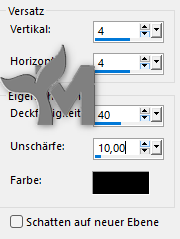
16.
Du befindest dich immer noch auf der obersten Ebene (Raster 7)
Ebenen – neue Rasterebene
Fülle die Ebene mit weiß
Ebenen – Neue Maskenebene – Aus Bild
Lade „Narah_Mask_1166“
Ebenen – Zusammenführen – Gruppe zusammenfassen
Stelle den Mischmodus der Ebene auf „Überzug“
17.
Ebenen – Zusammenführen – Alle zusammenfassen
Bild – Rand hinzufügen
1 px #HGF
3 px #VGF
1 px #HGF
Setze jetzt das Copyright deiner Haupttube
und dein WZ auf dein Bild. Bei Kauftuben achte bitte immer darauf
das ein Text oder eine Wordart mit auf deinem Bild ist.
Ebenen – Zusammenführen – Alle zusammenfassen
Bild – Rand hinzufügen
1 px #HGF
Ändere die Größe auf 900px für mich
Jetzt kannst du dein Bild als JPG abspeichern
Fertig
Jetzt ist es geschafft und ich hoffe es
hat dir Spaß gemacht. Wenn du möchtest kannst du mir dein fertiges Bild
schicken, ich werde es dann hier unter
dem Tutorial veröffentlichen.
Achte aber bitte auf das richtige Copyright
Ich würde mich auch sehr über einen lieben Gruß
in meinem Gästebuch freuen
Übersetzung & Design
by Mermaid